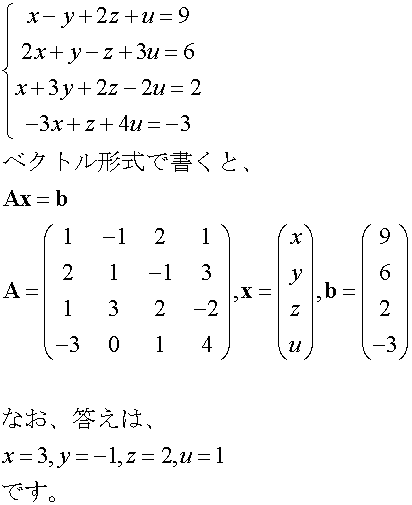
例として、以下の連立1次方程式を解きます。
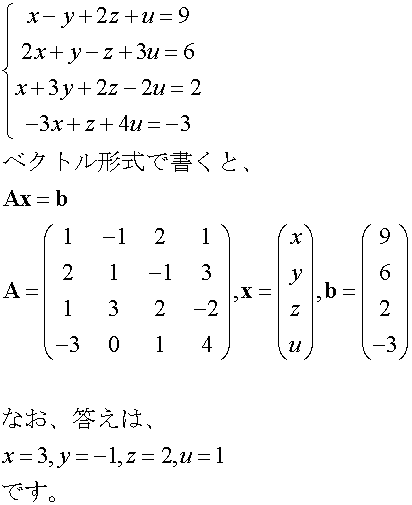
まず、行列Aとベクトルbにあたる部分を、Excelに入力します。 (下の図中の表の上方部分にあたります)
次に、行列Aの逆行列をいれる範囲を、マウスの左ボタンを 押したままマウスを移動させて、下の図のようにドラッグします。

この状態で、
=minverse(a1:d4)
と入力します。ここで、a1:d4は、行列Aがはいっている範囲を、 左上端と右下端の位置で表しています。 まだ、ENTERを押さないでください。

SHIFTキーとCTRLキーを同時に押しながら、ENTERキーを押すと、

のように、行列Aの逆行列が、4x4の行列として正しく計算されます。
SHIFTキーとCTRLキーを押さずにENTERキーを押してしまうと、 1つの値しか計算しません。
今度は、得られた逆行列とベクトルbの積を 計算します。積の結果がはいる範囲を、マウスの左ボタンを 押したままマウスを移動させて、下の図のようにドラッグします。
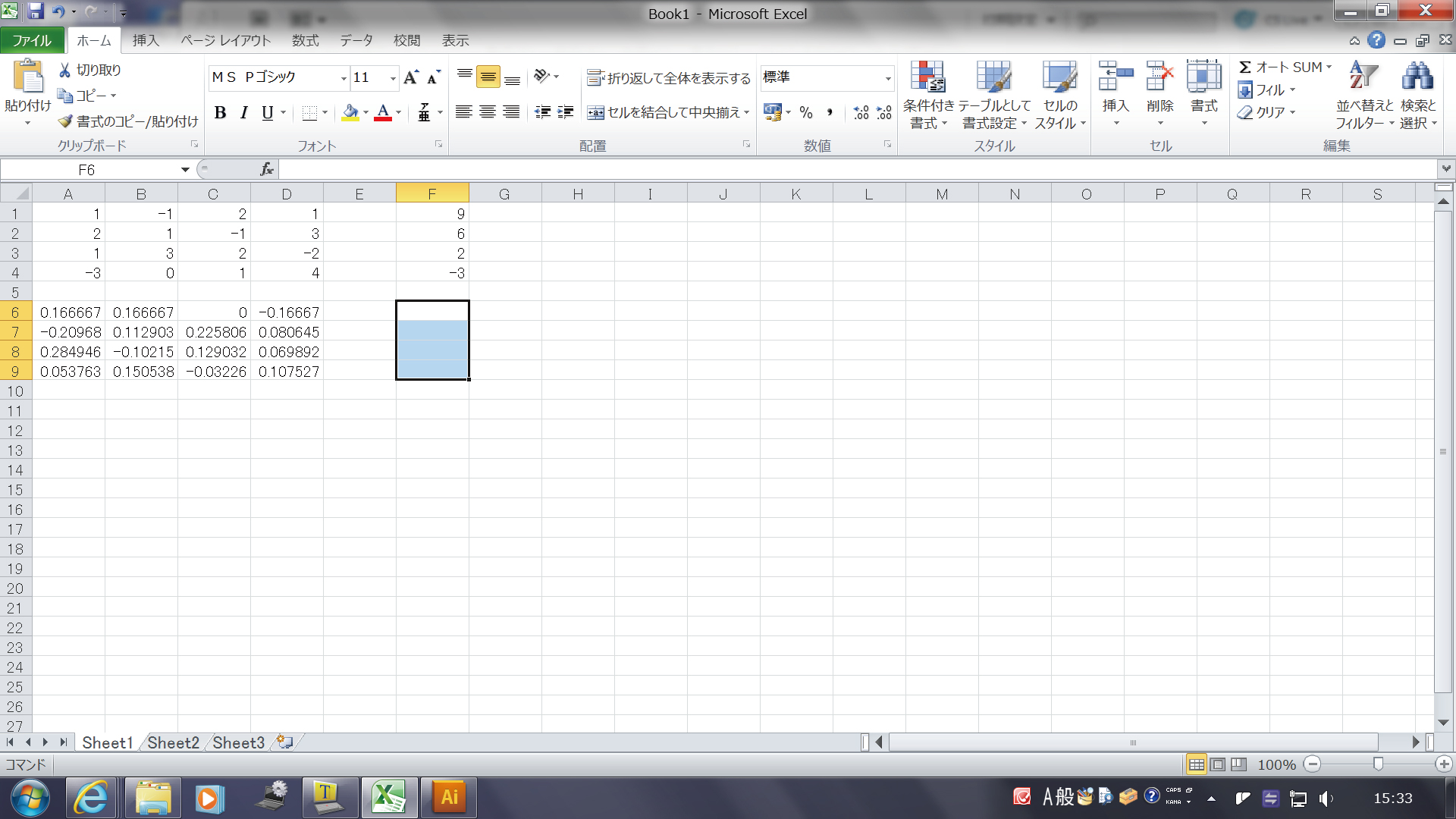
この状態で、
=mmult(a6:d9,f1:f4)
と入力します。ここで、a6:d9は、逆行列がはいっている範囲を、 左上端と右下端の位置で表しています。 f1:f4は、積をとるベクトルの範囲を示しています。 まだ、ENTERを押さないでください。
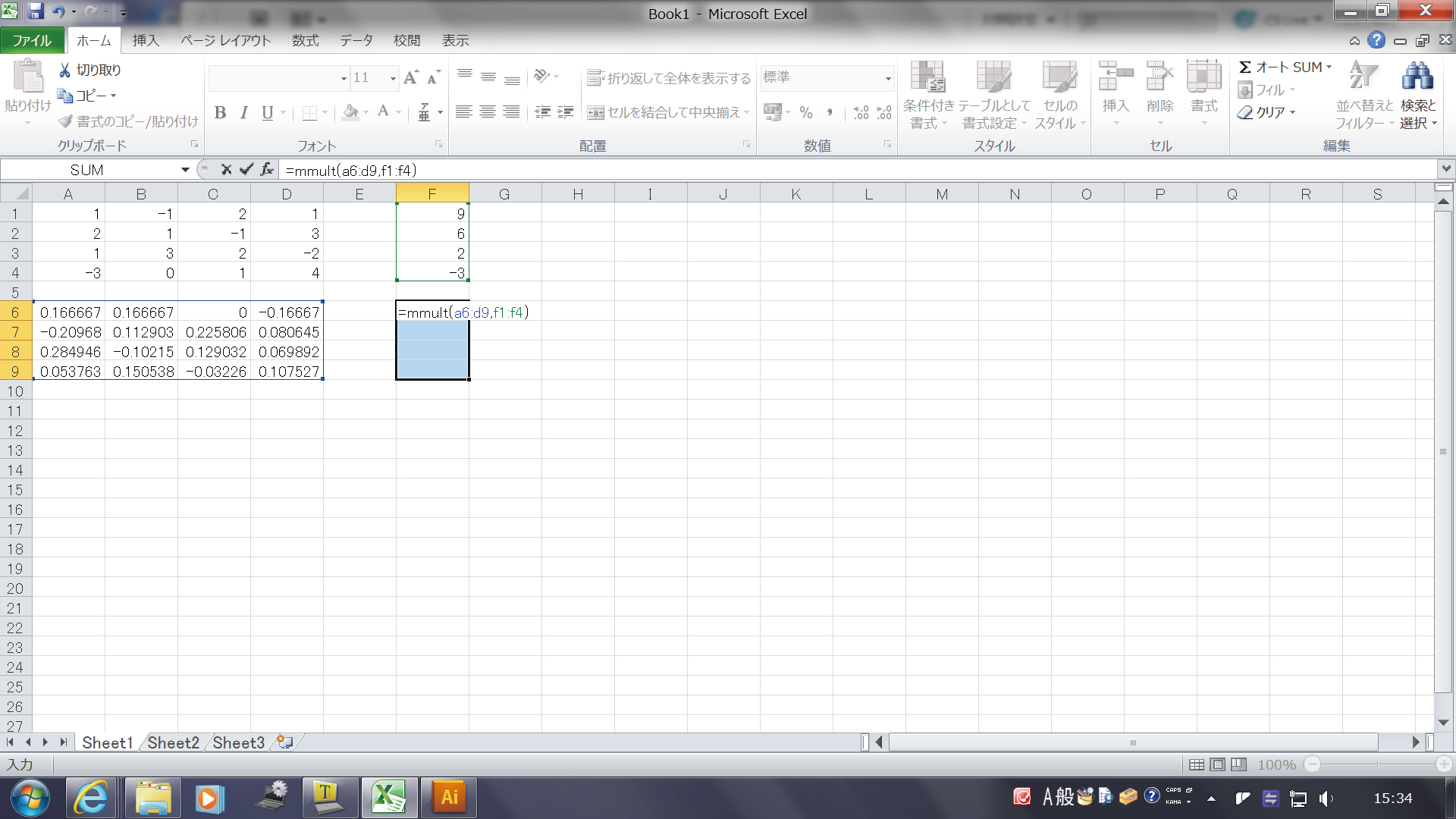
SHIFTキーとCTRLキーを同時に押しながら、ENTERキーを押すと、
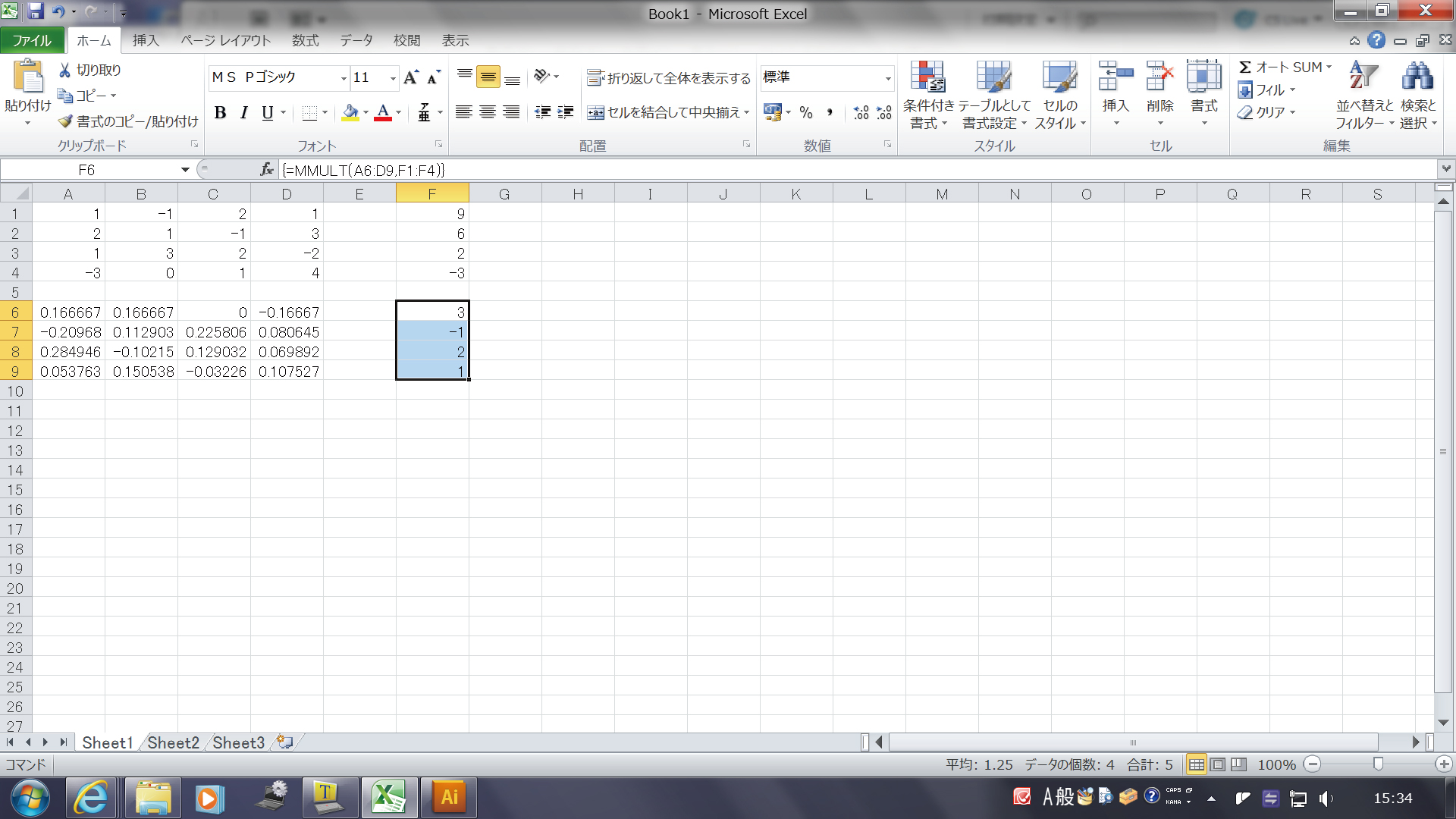
のように、逆行列とベクトルbの積が正しく計算され、 連立1次方程式の解が得られます。
SHIFTキーとCTRLキーを押さずにENTERキーを押してしまうと、 1つの値しか計算しません。
行列Aが逆行列をもてないとき、変な答えが逆行列として 計算されることがあります。解が得られたら、 Axがbと等しくなっているか、計算して確認してください。
【補足1】行列とベクトルの積を計算する上記の説明で、 ベクトルの範囲のところを、行列の範囲に変更すれば、 行列と行列の積が計算できます。
【補足2】転置行列を計算するには、TRANSPOSEという関数があります。